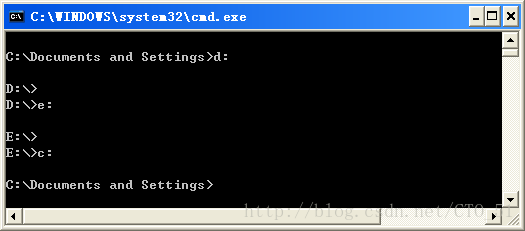一、cls(clear screen的简写)
命令作用:清屏屏幕
详细介绍:屏幕显示的所有字符信息都是存放在一个屏幕缓冲区中,cls命令的作用是清除屏幕上的文字,并将该缓冲区清空。
二、dir(directory的简写)
命令作用:列出当前文件夹下的所有文件和文件夹,当然不包括隐藏的和系统文件。
详细介绍:我目前还不知道,你在发掘发掘。
扩展功能: dir/ah #仅显示当前文件夹下的隐藏文件
dir /as # 仅显示当期文件夹下的系统文件
dir /ash #上面两个功能的叠加
dir /? # 显示所有可选项
三、cd(change directory的简写)
命令作用:改变当前所在的文件夹
详细介绍:同上
使用方法: cd directory # 进入当前文件夹下的directory文件夹中
cd.. #返回到上一级文件夹。cd和..之间不带空格也行,但是最好带上,这个以后你就知道了,反正这样更好
cd\ #直接返回到当前所在分区的根上。cd和\之间无空格
扩展功能: cd ..\..\ #返回到当前文件夹的上一级的上一级文件夹。这个是我自己想出来的,你可以自己发掘出更好的。
四、从一个分区进入另一个分区中
这个没有具体的命令,我演示一下。
我这个虚拟机中只有三个分区(C,D,E)了,只能这样了。自己试试。
五、文件操作命令(move、copy、del)
注意:这三个命令都是文件操作命令,针对的是单个文件。
move命令:
命令作用:移动某个文件到指定的文件夹中。
具体使用:(例如:将D:\files\abc.zip移动到E:\test\文件夹下)
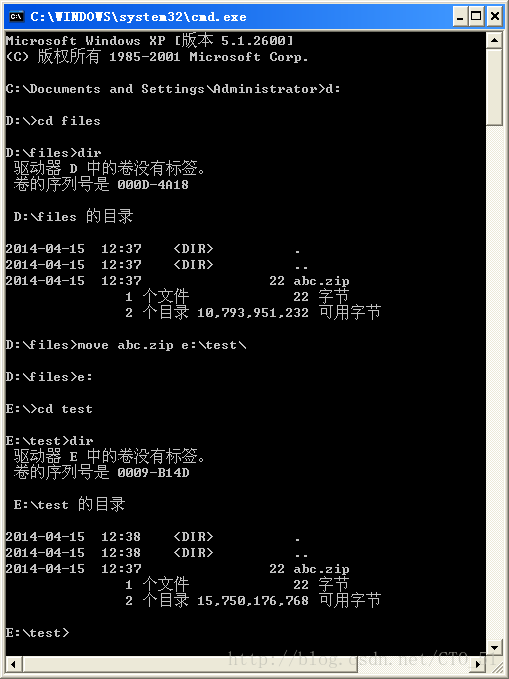
移动之后在原来的D:\files\下就没有abc.zip文件了。
copy命令:
命令作用:将某个文件拷贝到指定的文件夹中。
具体使用:(将E:\test\abc.zip拷贝到D:\files\文件夹中)
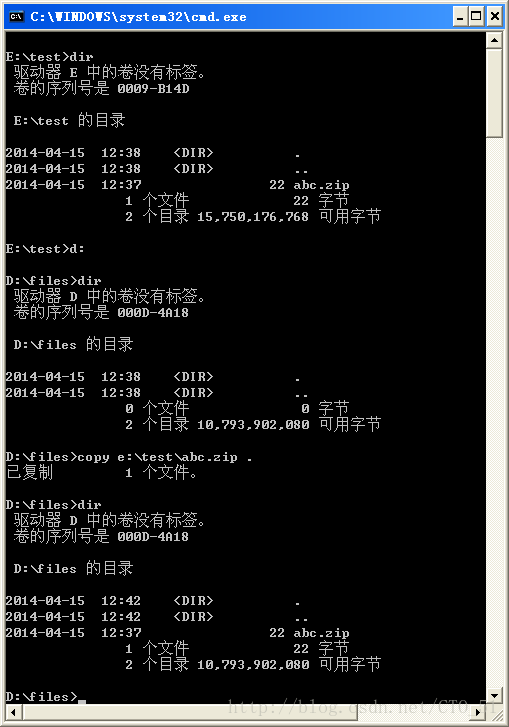
del命令:
命令作用:删除指定的文件(注意:直接就删除了,不像在图形下删除时是放入回收站,类似于快捷键Shift+Delete)。
具体使用:(删除D:\files\abc.zip文件)

六、文件夹操作命令(md、mkdir、rd、rmdir)
这几个命令主要针对的是文件夹。
md、mkdir命令:(makedirectory的简写)
命令作用:创建指定的文件夹。(个人推荐使用mkdir命令,比较通用,md可记可不记)。
具体使用:(在D:\files\文件夹下创建一个rjxh的文件夹)
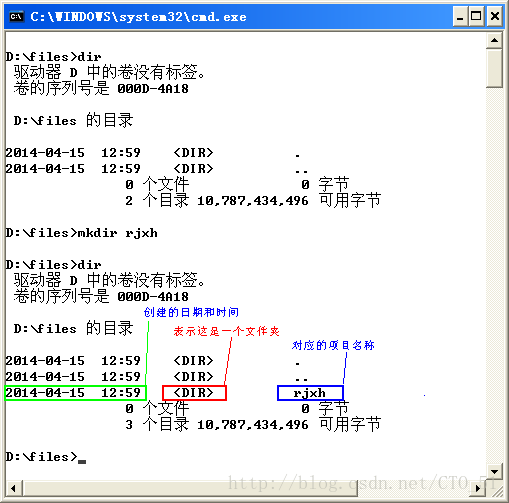
rd、rmdir命令:(removedirectory的简写)
命令作用:移除指定的文件夹。(一般指的是空的文件夹)
具体使用:(删除(也即移除)D:\files\下的rjxh文件夹)
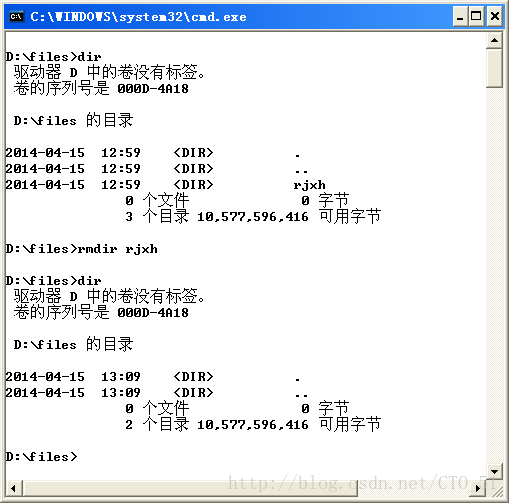
扩展知识:(非重点,可直接绕过)
Windows下的文件以及文件夹操作命令的功能都不是很强大,如果你需要的话,可以自己编写出更好的命令。这里说一下怎么做,如果你需要的话,可以自己试试。我没编写过具体的可执行文件作为命令,不过我编写过一些批处理文件用来模仿Linux下的命令,但都不是很好,最好的就是编制可执行文件。之后,将编制好的可执行文件放入到C:\Windows\目录下即可;也或者在C:\Windows\文件夹下新建一个文件夹(例如newAddCMD)专门用来存放自定义的命令,然后将C:\Windows\newAddCMD加入到系统变量中的Path里即可,这样做更便于管理。 下面是我在自己的系统中添加的一些自定义命令(不过这些自定义命令都是些批处理文件)的方法:
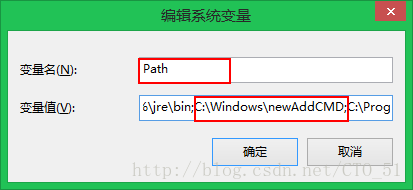
七、type命令
命令作用:显示文本类文件中的内容(例如:.txt、.java、.cpp、.c、.html等等都属于文本类文件,word、execl、ppt、exe、dll等都不属于文本类文件)。
八、fc命令
命令作用:比较两个文件或两个文件集并显示它们之间的不同。一般用来比较文本类文件,是否可以进行其他类型的文件的比较,还没测试过。另外,我觉得这个命令有问题。
具体使用:
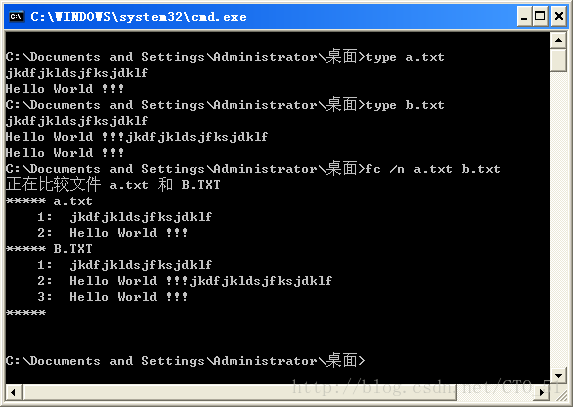
九、find命令
命令作用:在文件中搜索字符串。(一般也指的是文本类文件)
具体使用:
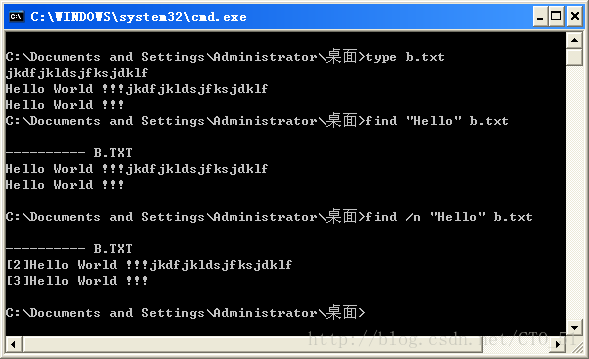
十、findstr命令
命令作用:在文件中寻找字符串。(一般指的是文本类文件) 它与find命令的区别在于findstr中可以使用简单的正则表达式,同样,我觉得这个命令有问题。
具体使用:下面演示的是从c.txt文件中找出所有以a开头的行的字符串。但是他好像出问题了。
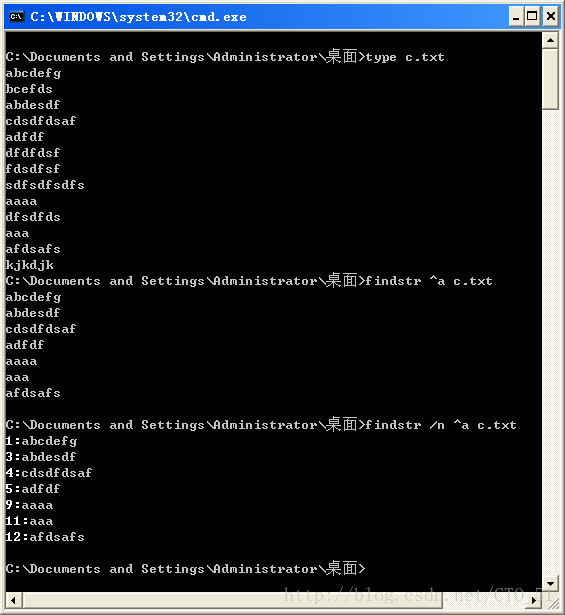
十一、more命令
命令作用:一般和管道符“|”搭配用来分屏显示一个大的文本文件内容。
具体使用:
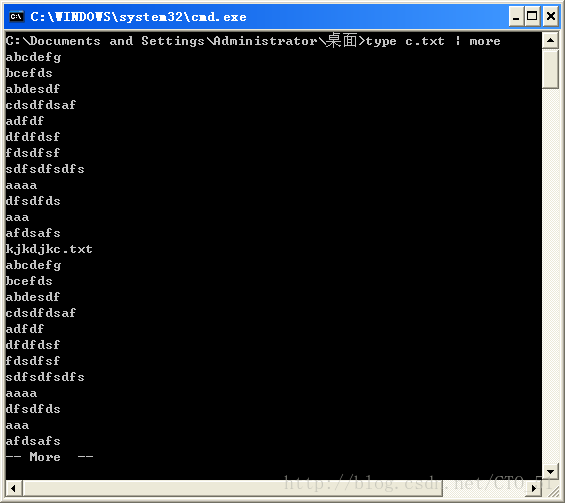
按空格一屏一屏的显示,按回车一行一行的显示,按q退出。
十二、prompt命令
命令作用:改变命令提示符标示。
具体使用:
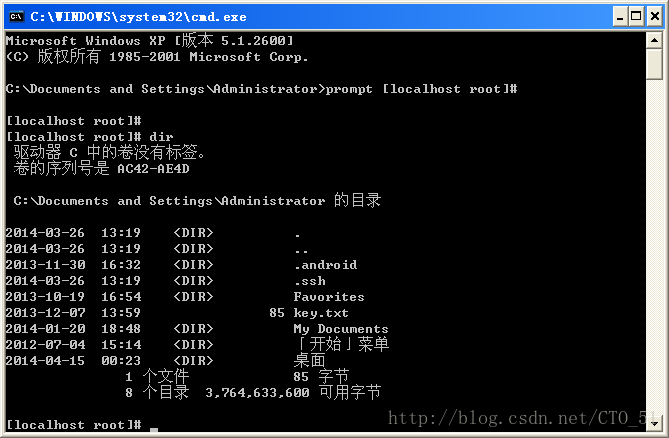
十三、title命令
命令作用:改变DOS窗口的标题提示。
具体使用:
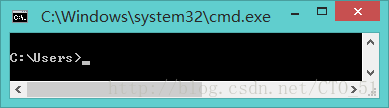
注意:此时,窗口的提示是“C:\WINDOWS\system32\cmd.exe”,吾马上将他变为“I’m MessCodes”。
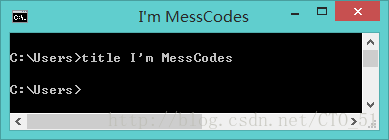
十四、ver命令
命令作用:显示当前机器上的操作系统版本信息。
具体使用:

十五、help命令
命令作用:列出DOS下的所有可用命令。
| C:\Documents and Settings>help 有关某个命令的详细信息,请键入 HELP 命令名 ASSOC 显示或修改文件扩展名关联。 AT 计划在计算机上运行的命令和程序。 ATTRIB 显示或更改文件属性。 BREAK 设置或清除扩展式 CTRL+C 检查。 CACLS 显示或修改文件的访问控制列表(ACLs)。 CALL 从另一个批处理程序调用这一个。 CD 显示当前目录的名称或将其更改。 @test CHCP 显示或设置活动代码页数。 CHDIR 显示当前目录的名称或将其更改。 CHKDSK 检查磁盘并显示状态报告。 CHKNTFS 显示或修改启动时间磁盘检查。 CLS 清除屏幕。 @test CMD 打开另一个 Windows命令解释程序窗口。 @test COLOR 设置默认控制台前景和背景颜色。 (color /?) @test COMP 比较两个或两套文件的内容。 COMPACT 显示或更改 NTFS 分区上文件的压缩。 CONVERT 将 FAT 卷转换成 NTFS。您不能转换当前驱动器。 COPY 将至少一个文件复制到另一个位置。 @test DATE 显示或设置日期。 DEL 删除至少一个文件。 @test DIR 显示一个目录中的文件和子目录。 @test DISKCOMP 比较两个软盘的内容。 DISKCOPY 将一个软盘的内容复制到另一个软盘。 DOSKEY 编辑命令行、调用 Windows 命令并创建宏。 ECHO 显示消息,或将命令回显打开或关上。 ENDLOCAL 结束批文件中环境更改的本地化。 ERASE 删除至少一个文件。 EXIT 退出 CMD.EXE程序(命令解释程序)。 @test FC 比较两个或两套文件,并显示不同处。 @test FIND 在文件中搜索文字字符串。 @test FINDSTR 在文件中搜索字符串。 @test FOR 为一套文件中的每个文件运行一个指定的命令。 FORMAT 格式化磁盘,以便跟 Windows 使用。 FTYPE 显示或修改用于文件扩展名关联的文件类型。 GOTO 将 Windows命令解释程序指向批处理程序中某个标明的行。 GRAFTABL 启用 Windows 来以图像模式显示扩展字符集。 HELP 提供 Windows命令的帮助信息。 @test IF 执行批处理程序中的条件性处理。 LABEL 创建、更改或删除磁盘的卷标。 MD 创建目录。 @test MKDIR 创建目录。 @test MODE 配置系统设备。(mode con cols=70 lines=200 # 会这个就行了) MORE 一次显示一个结果屏幕。 @test MOVE 将文件从一个目录移到另一个目录。 @test PATH 显示或设置可执行文件的搜索路径。 PAUSE 暂停批文件的处理并显示消息。 POPD 还原 PUSHD 保存的当前目录的上一个值。 PRINT 打印文本文件。 PROMPT 更改 Windows命令提示符。 @test PUSHD 保存当前目录,然后对其进行更改。 RD 删除目录。 @test RECOVER 从有问题的磁盘恢复可读信息。 REM 记录批文件或 CONFIG.SYS中的注释。 REN 重命名文件。 @test RENAME 重命名文件。 @test REPLACE 替换文件。 RMDIR 删除目录。 @test SET 显示、设置或删除 Windows环境变量。 SETLOCAL 开始批文件中环境更改的本地化。 SHIFT 更换批文件中可替换参数的位置。 SORT 对输入进行分类。 START 启动另一个窗口来运行指定的程序或命令。 SUBST 将路径跟一个驱动器号关联。 TIME 显示或设置系统时间。 TITLE 设置 CMD.EXE会话的窗口标题。 @test TREE 以图形模式显示驱动器或路径的目录结构。 TYPE 显示文本文件的内容。 @test VER 显示 Windows版本。 @test VERIFY 告诉 Windows 是否验证文件是否已正确写入磁盘。 VOL 显示磁盘卷标和序列号。 XCOPY 复制文件和目录树。
C:\Documents and Settings> |
DOS下的所有命令都在上面的表格中,第一列是命令名称,第二列是解释;更详细的命令使用方法可使用命令名 /?来获取帮助(如:dir /?)。
注意:上面的所有命令中,红色加粗的表示经常使用的,红色加粗后带有@test字样的表示你可以自己测试的玩玩,没有什么危险。蓝色加粗斜体的表示在写批处理脚本时经常用到的命令。
十六、管道命令
管道命令总共有“|”、“>”、“>>”、“<”、“<<”五种。
“|”:可叫它为竖管道,随便吧,我也不知道他叫什么,你可以查查。使用的话,最多是搭配more命令使用的,也可以这样,当某个文件夹下的文件比较多时,dir命令不能一屏显示完,可以使用dir| more来显示。
“>”:以覆盖的方式输出重定向。
“<”:以覆盖的方式输入重定向。
“>>”:以追加的形式输出重定向。
“<<”:以追加的形式输入重定向。
一个示例:
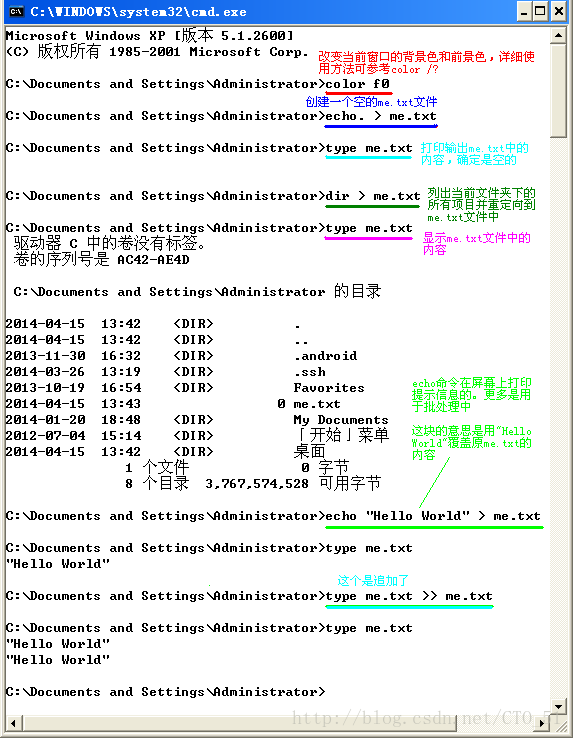
以上便是Windows下的一些简单DOS命令,如果想玩玩真正的DOS下命令的话,自己可以下载一个MS DOS 7.1.iso的镜像,然后装到虚拟机里玩玩便是。